Майнкрафт - это популярная игра, которая позволяет игрокам строить и развивать виртуальные миры. Одной из привлекательных особенностей игры является возможность создания и использования командных блоков, которые позволяют автоматизировать различные действия в игре.
Однако, командные блоки не всегда доступны на сервере майнкрафт по умолчанию. Прежде чем использовать их, необходимо включить их функционал на сервере. В этой пошаговой инструкции мы расскажем, как включить командные блоки на сервере майнкрафт.
Шаг 1: Вход в файл конфигурации сервера
Первым шагом необходимо перейти к файлу конфигурации сервера. Этот файл будет определен в зависимости от того, какой сервер майнкрафт вы используете. Обычно файл конфигурации называется "server.properties".
Шаг 2: Настройка файла конфигурации
Откройте файл конфигурации сервера при помощи текстового редактора и найдите строку, которая содержит настройку "enable-command-block". По умолчанию эта настройка имеет значение "false". Чтобы включить командные блоки, замените это значение на "true".
Шаг 3: Сохранение и перезагрузка сервера
После изменения настройки "enable-command-block" сохраните файл конфигурации и перезагрузите сервер майнкрафт. После перезагрузки командные блоки будут доступны для использования на сервере.
Теперь вы знаете, как включить командные блоки на сервере майнкрафт. Вы можете использовать их для создания различных автоматизированных систем и механизмов в игре. Удачи в развитии вашего виртуального мира!
Установка командных блоков на сервер

Для установки командных блоков на сервере майнкрафт, следуйте следующей пошаговой инструкции:
- Откройте файл сервера
- Перейдите в папку с сервером и найдите файл server.properties
- Откройте файл server.properties любым текстовым редактором
- Найдите строку с параметром "enable-command-block"
- Установите значение параметра на true
- Сохраните изменения в файле server.properties
- Перезапустите сервер майнкрафт
- Откройте игру и зайдите на сервер
- Откройте командный блок в креативном режиме или получите его через команду
- Вставьте необходимую команду в командный блок
- Нажмите кнопку активации командного блока (обычно это кнопка или рычаг)
Теперь командный блок на сервере майнкрафт активирован и готов к использованию. Вы можете использовать командные блоки для создания автоматических конструкций, управления игровым процессом и многого другого.
Скачайте и установите сервер Minecraft
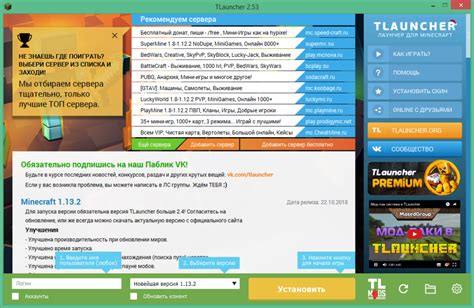
Перед тем, как включить командные блоки на сервере Minecraft, необходимо скачать и установить сам сервер.
Для этого следуйте инструкциям:
- Посетите официальный сайт Minecraft и перейдите на страницу загрузки сервера.
- На странице загрузки выберите версию Minecraft, которую вы хотите использовать на сервере. Рекомендуется выбирать самую последнюю версию, которая совместима с вашим клиентом Minecraft.
- После выбора версии нажмите на ссылку для скачивания сервера.
- Сохраните скачанный файл на компьютер.
- После завершения загрузки откройте папку, в которой находится скачанный серверный файл.
- Создайте новую папку с названием "Minecraft Server", куда вы переместите скачанный серверный файл.
- Дважды нажмите на серверный файл, чтобы запустить сервер Minecraft.
- Появится новое окно с выводом информации о запуске сервера. По умолчанию сервер будет запущен на порту 25565.
- После завершения запуска сервера пройдите по пути "Minecraft Server -> server.properties". Откройте файл server.properties в текстовом редакторе.
- В файле server.properties найдите строку "enable-command-block=false" и измените ее на "enable-command-block=true". Сохраните изменения в файле.
- Закройте все окна с текстовым редактором и перезапустите сервер Minecraft.
Теперь командные блоки будут включены на вашем сервере Minecraft и вы сможете использовать их для создания различных автоматических систем и управления игровым миром.
Создайте папку для сервера и распакуйте файлы

Перед тем как начать настройку командных блоков на сервере Майнкрафт, вам необходимо создать отдельную папку для вашего сервера. В этой папке будут храниться все файлы сервера, включая конфигурационные файлы и миры.
Шаги по созданию папки для сервера:
- Выберите место для папки сервера. Вы можете выбрать любое место на вашем компьютере или на удаленном сервере. Убедитесь, что у вас достаточно свободного места на выбранном диске.
- Создайте новую папку. Щелкните правой кнопкой мыши на свободном месте в проводнике и выберите пункт "Создать" -> "Папка". Дайте папке осмысленное название, например, "Minecraft Server".
Теперь, когда у вас есть папка для сервера, вы можете распаковать файлы сервера Minecraft в эту папку.
Шаги по распаковке файлов сервера:
- Скачайте файлы сервера. Перейдите на официальный сайт Minecraft и скачайте актуальную версию сервера Minecraft.
- Откройте архив с файлами сервера. Щелкните правой кнопкой мыши по архиву скачанных файлов сервера и выберите пункт "Извлечь" или "Распаковать все".
- Выберите папку для извлечения файлов. Укажите путь к папке, которую вы создали для сервера. Нажмите кнопку "Извлечь" или "Распаковать" и подождите, пока операция завершится.
Теперь у вас есть папка с распакованными файлами сервера Minecraft. В следующей части инструкции мы будем редактировать конфигурационные файлы для включения командных блоков.
Включение командных блоков

Чтобы включить командные блоки на сервере Minecraft, следуйте этой пошаговой инструкции:
- Откройте файл server.properties, который находится в папке сервера.
- Найдите опцию enable-command-block и установите ее значение на true.
- Сохраните изменения и перезапустите сервер для применения новых настроек.
После перезапуска сервера командные блоки будут включены и вы сможете использовать их для создания и выполнения команд в игре.




